Как да поправите iPhone, който не се включва
Ако вашият iPhone не се включва, може да си помислите, че ще трябва да купите нов. Това може да е вярно, ако проблемът е достатъчно лош, но има много начини да се опитате да поправите вашия iPhone, преди да решите, че е мъртъв. Ако вашият iPhone не се включва, опитайте тези шест съвета, за да го върнете към живот.
Тези стъпки са подходящи за всички модели iPhone.
2:27
Заредете батерията на вашия iPhone
Може да звучи очевидно, но се уверете, че сте Батерията на iPhone се таксува. За да тествате това, включете вашия iPhone в зарядно за стена или към вашия компютър. Оставете да се зарежда за 15-30 минути. Може да се включи автоматично. Може също да се наложи да задържите натиснат бутона за включване/изключване, за да го включите.
Ако подозирате, че батерията на телефона ви е изтощена, но презареждането не работи, възможно е зарядното ви устройство или кабелът да е дефектен. Опитайте да използвате друг кабел, за да проверите отново. (P.S. В случай, че не сте чували, сега можете да получите безжично зареждане за iPhone, ако имате iPhone 8 или по-нов.)
Рестартирайте iPhone
Ако зареждането на батерията не е включило вашия iPhone, следващото нещо, което трябва да опитате, е да го направите рестартирайте телефона. За да направите това, задръжте бутона за включване/изключване в горния десен ъгъл или от дясната страна на телефона за няколко секунди. Ако телефонът е изключен, той трябва да се включи. Ако е включен, може да видите плъзгача, предлагащ да го изключите.
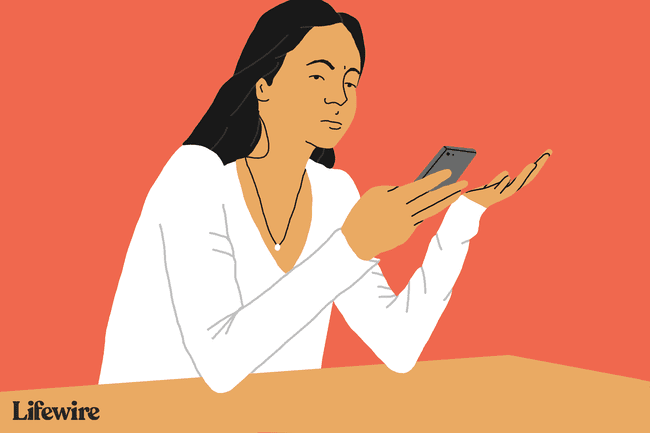
Ако телефонът е бил изключен, оставете го да се включи. Ако е бил включен, рестартирането му, като го изключите и след това го включите отново, вероятно е добра идея.
Твърдо нулиране на iPhone
Опитайте твърдо нулиране, ако стандартното рестартиране не свърши работа. Твърдо нулиране е рестартиране, което изчиства повече от паметта на устройството (но не и неговото съхранение. Няма да загубите данни) за по-изчерпателно нулиране. За да извършите твърдо нулиране:
Възстановете iPhone до фабричните настройки
Понякога най-добрият ви залог е възстановяване на вашия iPhone до фабричните му настройки. Това изтрива всички данни и настройки на телефона ви (надявам се синхронизиран наскоро и архивира вашите данни). Макар че това може да изглежда крайно, може да реши много проблеми. Обикновено бихте възстановили iPhone с помощта на iTunes, но ако вашият iPhone не се включи, опитайте това:
Свържете вашия iPhone към компютър с кабел и го отворете iTunes. Трябва да видите иконата на iPhone в горната лява част на прозореца на iTunes.
-
Ако не виждате вашия iPhone в iTunes, той е в режим на възстановяване, като направите това:
- На iPhone 8 или по-нова версия: Натиснете и бързо освободете Увеличаване на звука бутон. Натиснете и бързо освободете Намали звука бутон. След това натиснете и задръжте Отстрани докато не видите екрана за режим на възстановяване.
- Ако имате iPhone 7 или iPhone 7 Plus: Натиснете и задръжте Отстрани и Намали звука бутони едновременно. Продължете да ги държите, докато не видите екрана за режим на възстановяване.
- За iPhone 6s и по-стари, iPad или iPod touch: Натиснете и задръжте и двете У дома и на Горна част (или Отстрани) едновременно. Продължете да ги държите, докато не видите екрана за режим на възстановяване.
-
След като вашият iPhone е в режим на възстановяване, щракнете върху иконата на устройството iTunes.
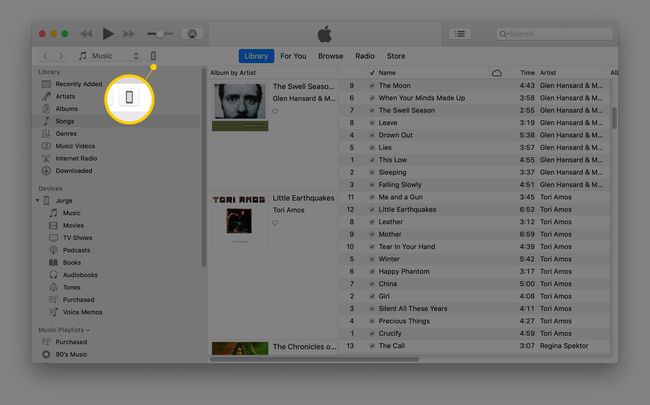
-
След това щракнете върху Възстановяване на iPhone... бутон.
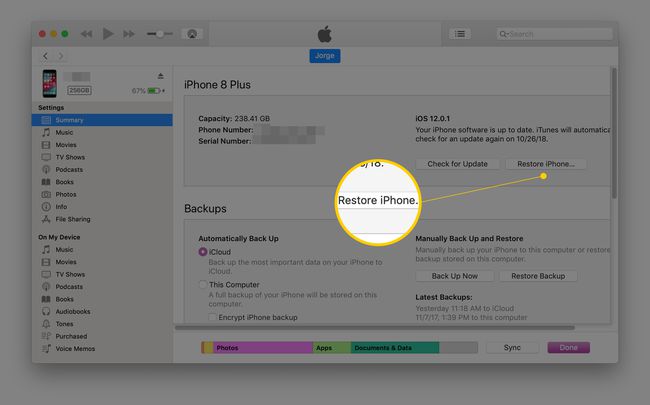
-
Ще бъдете попитани дали искате да направите резервно копие на вашия iPhone. Това е наистина добра идея, тъй като сте на път да го избършете. Ако сте СИГУРНИ, че имате скорошно архивиране, можете да пропуснете тази стъпка (въпреки че не я препоръчваме).
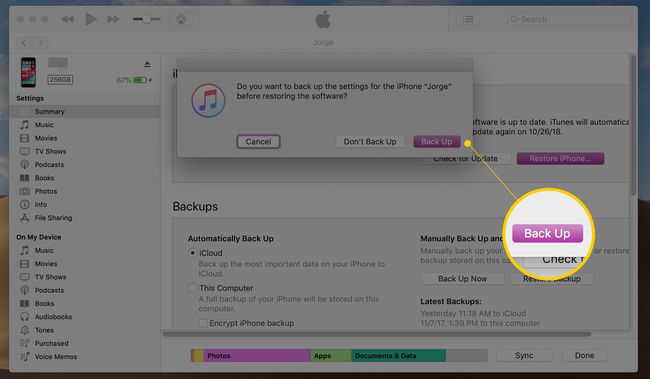
-
Прозорец за потвърждение ще се увери, че искате да възстановите вашия iPhone. Щракнете върху Възстанови ако сте готови и изчакайте iPhone да се рестартира след няколко минути.

Сега вашият iPhone трябва да е толкова чист и нов, колкото беше в деня, в който го получихте. Можете да го оставите като нов телефон или възстановете го от архива току-що го направи.
В някои случаи може да срещнете проблем при възстановяване на вашия iPhone, който ви пречи да завършите процеса. Ако срещнете този проблем, научете как да го разрешите Как да поправите грешка в iPhone 4013.
Поставете iPhone в режим DFU
В някои ситуации вашият iPhone може да не се включи, защото няма да се стартира или се забива в логото на Apple по време на стартиране. Това може да се случи след джейлбрейкване или когато се опитате да го направите инсталирайте актуализация на iOS и се проваля. Ако сте изправени пред този проблем, поставете телефона си в режим DFU насам:
Уверете се, че iTunes работи и че сте изключили вашия iPhone. Включете вашия iPhone в компютъра.
Задръжте натиснат Бутон ВКЛ / ИЗКЛ за 3 секунди, след което го оставете.
-
Натиснете бързо бутона за увеличаване на силата на звука, бързо натиснете бутона за намаляване на звука, задръжте страничния бутон, докато екранът стане черен. Без да пускате страничния бутон, задръжте бутона за намаляване на звука за няколко секунди. Пуснете страничния бутон, като държите бутона за намаляване на звука натиснат още няколко секунди. Отворете iTunes и следвайте инструкциите.
*Натиснете и задръжте намали звука бутон от лявата страна на вашия iPhone докато все още задържане на Вкл./Изкл бутон за около 10 секунди*
За iPhone 6 и по-стари, задръжте натиснат бутон за включване/изключване и бутон Начало заедно за около 10 секунди.
-
Освободете бутона за включване/изключване, но продължете да държите бутона за намаляване на силата на звука (на iPhone 6 или по-стара версия, задръжте У дома надолу) за около 5 секунди.
Ако видите съобщението „включете в iTunes“, значи сте задържали бутоните натиснати твърде дълго. Започнете отново.
Ако екранът остане черен и нищо не се появява, вие сте вътре DFU режим. Следвайте инструкциите на екрана в iTunes.
Нямате достатъчно място за актуализиране на вашия iPhone? Вижте нашата статия за няколко съвета, които да ви помогнат свършете работата си.
Нулирайте сензора за близост на iPhone
Друга рядка ситуация, която кара вашия iPhone да не се включва, е неизправност сензора за близост който затъмнява екрана на iPhone, когато го поставите до лицето си. Това кара екранът да остане тъмен, дори когато телефонът е включен, а не близо до лицето ви. За да нулирате сензора за близост на вашия iPhone:
Изпълнете а Твърдо нулиране на вашия iPhone, като използвате инструкциите от по-рано в тази статия.
Когато телефонът ви се рестартира, екранът трябва да работи.
Докоснете Настройки ап.
Докоснете Общ.
Докоснете Нулиране.
Докоснете Нулиране на всички настройки. Това изтрива всичките ви предпочитания и настройки на iPhone, но няма да изтрие вашите данни.
Ако вашият iPhone все още не се включва
Ако вашият iPhone не се включи след всички тези стъпки, проблемът вероятно е твърде сериозен, за да го коригирате сами. Трябва да се свържете с Apple до уговорете среща в Genius Bar. По време на тази среща, Genius или ще отстрани проблема ви, или ще ви уведоми колко струва да поправите. Проверете състоянието на гаранцията на вашия iPhone преди назначаването, тъй като това може да ви спести пари за ремонт.
Разбира се, има някои ситуации, в които се случва обратният проблем: вашият iPhone няма да се изключи. Ако сте изправени пред този проблем, научете какво се случва и как да го разрешите Ето как да поправите iPhone, който не се изключва.
